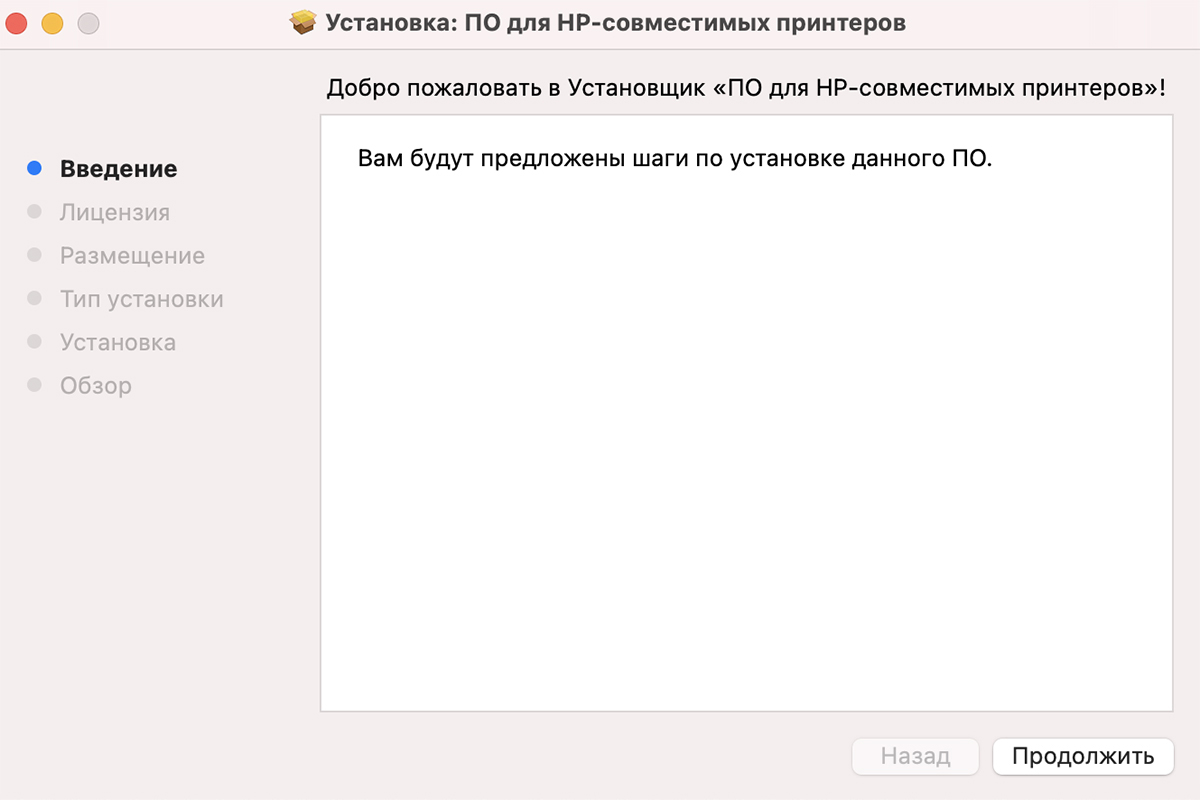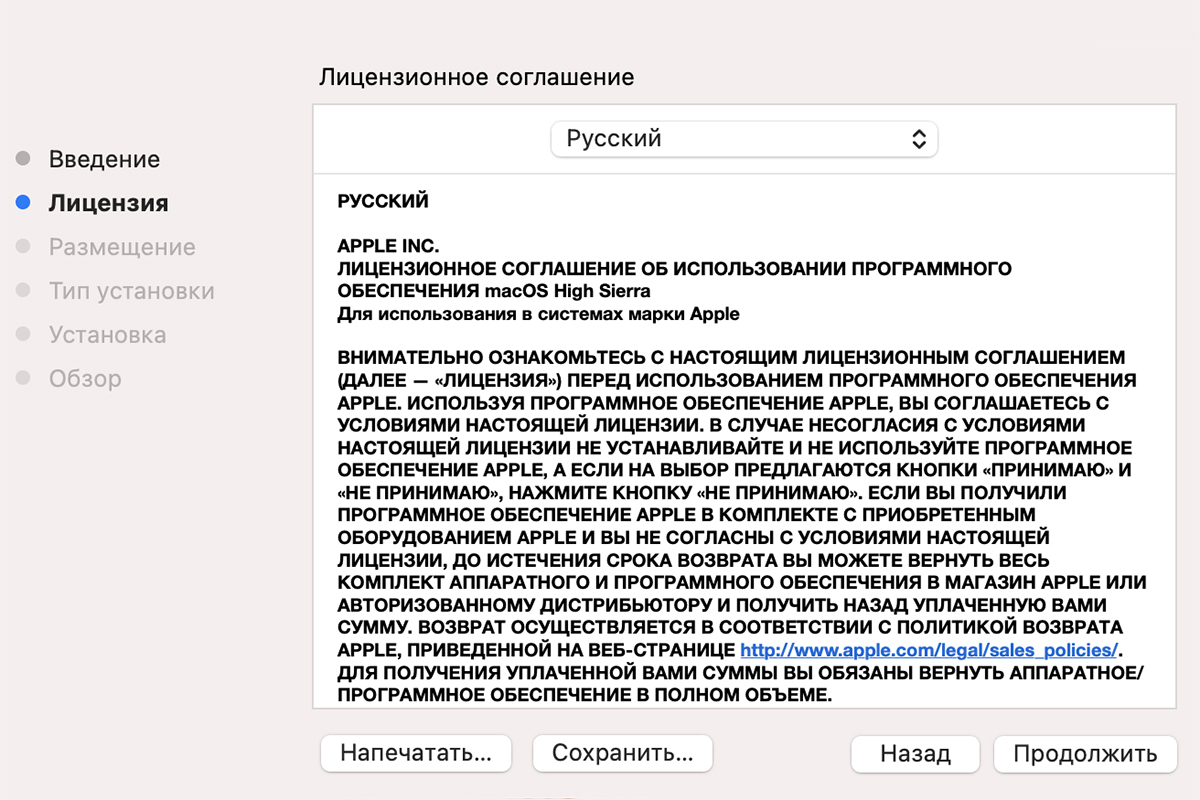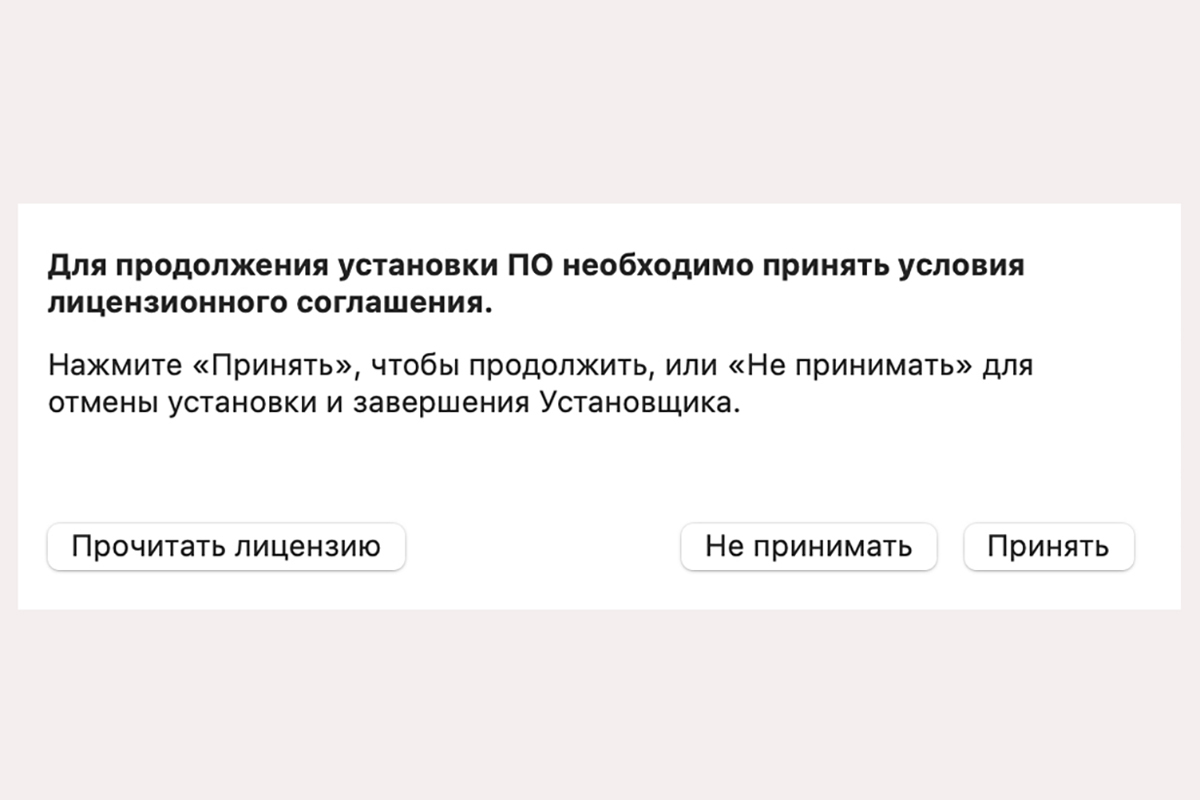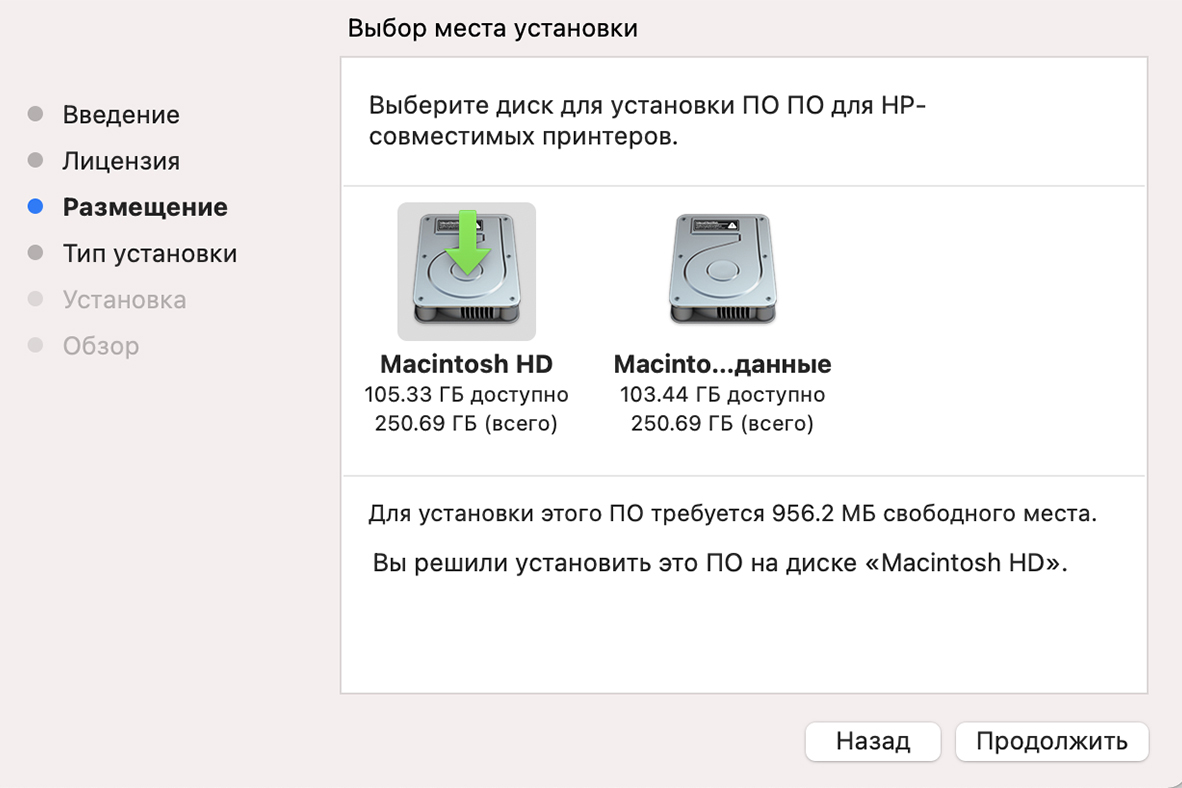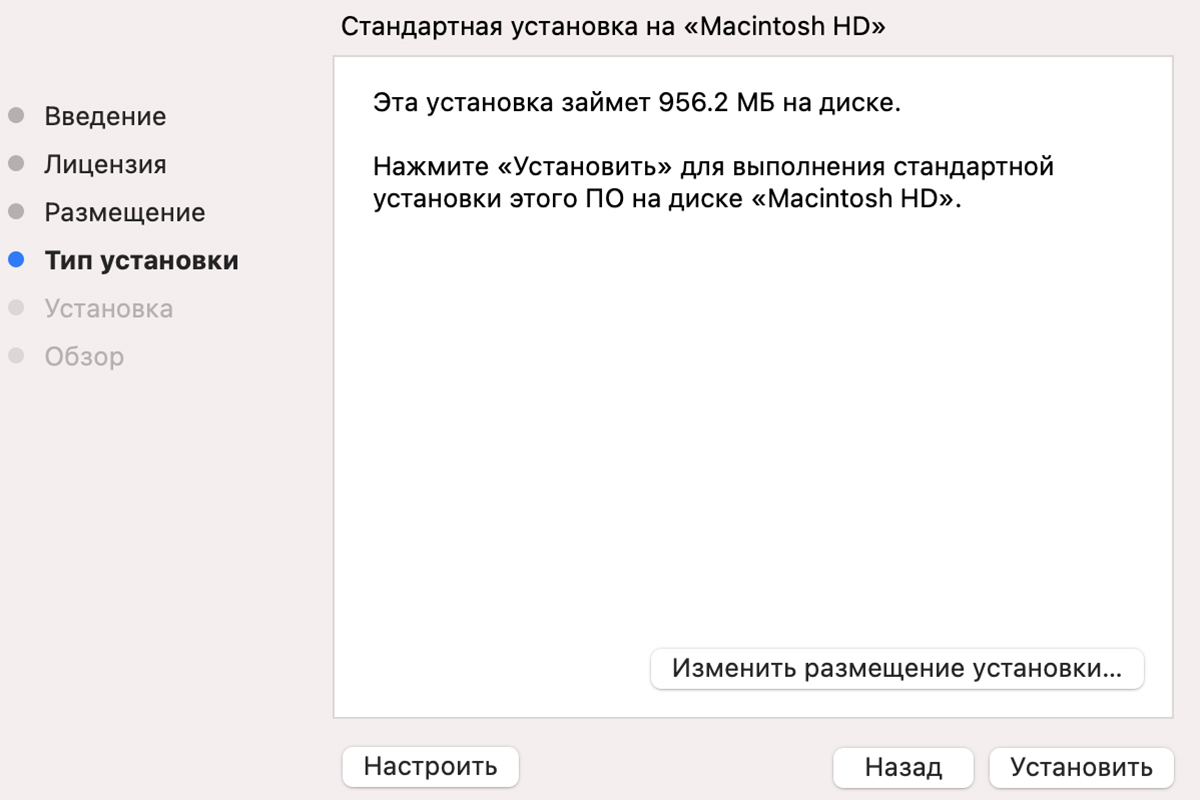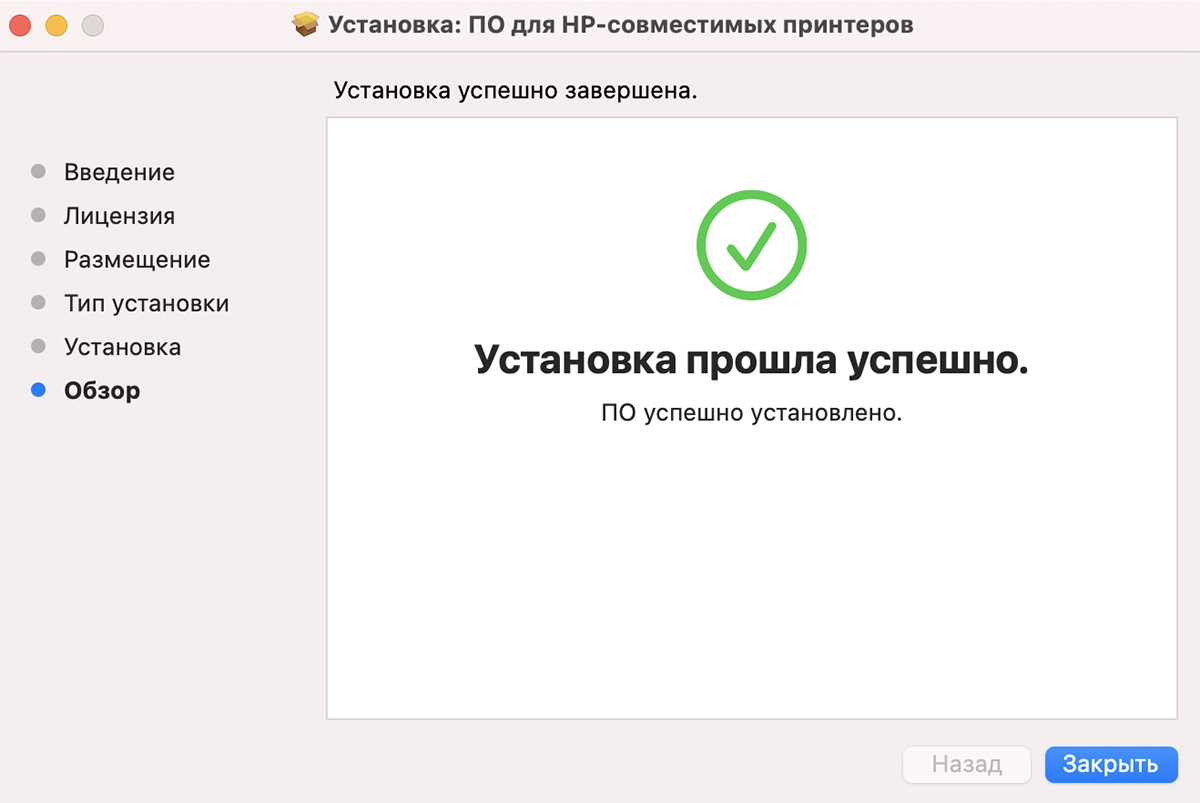Оглавление
- 1 Что делать, если принтеры HP не работают после обновления на Monterey?
- 2 1 путь: долгий. Для тех, кто хочет разобраться
- 3 2 путь: короткий. Для тех, у кого совсем нет времени
- 4
- 5
- 6
- 7
- 8
- 9
- 10 3 путь: самый простой. Для тех, кто предпочтёт довериться экспертам
- 11 Для тех, кто ещё не установил macOS Monterey
Новая macOS Monterey подарила пользователям немало интересных фишек: появились умные уведомления, режим энергосбережения, команды автоматизации из iOS и другое. Правда, не обошлось и без сюрпризов: пользователи обнаружили, что для новой операционной системы macOS Monterey нет драйверов печати Hewlett Packard, из-за чего сканеры и принтеры этого производителя не работают. Но у экспертов i-Store есть решение.
Что делать, если принтеры HP не работают после обновления на Monterey?
Если ваши принтеры и сканеры Hewlett Packard не работают на macOS Monterey, не спешите огорчаться. В скором времени Apple устранит возникшую проблему, выпустив ещё одно обновление для macOS Monterey. А пока наши эксперты предлагают вам свою помощь.
Итак, что нужно сделать, чтобы всё корректно работало?
1 путь: долгий. Для тех, кто хочет разобраться
Для этого нам понадобится встроенная в ваш Mac программа Terminal.
- Пройдите по ссылке и скопируйте содержимое страницы в буфер обмена.
- Откройте программу Terminal и вставьте в окошко скопированные данные.
- Нажмите Enter, после чего начнётся процесс загрузки.
- После её завершения в загрузках или на рабочем столе появится установочный файл HP_Monterey_Driver. Кликните на него дважды.
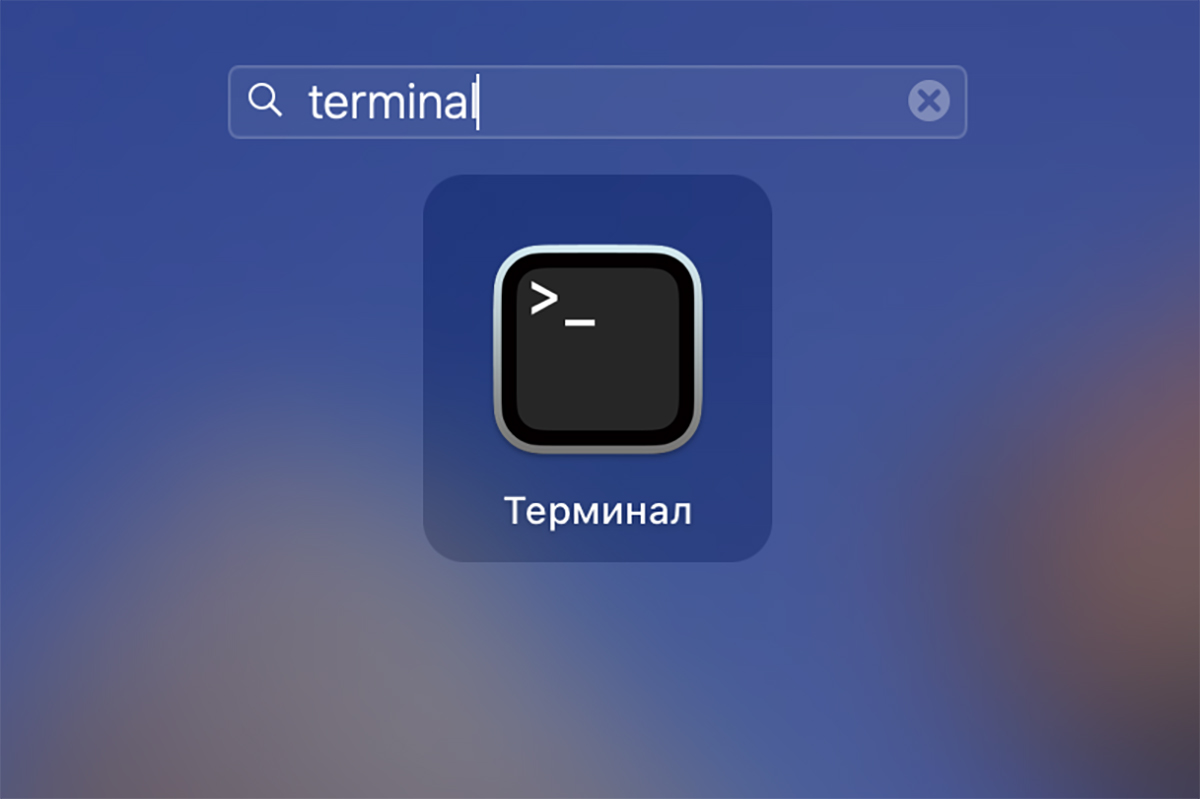
2 путь: короткий. Для тех, у кого совсем нет времени
Кроме того, мы предлагаем и более короткий путь.
- Пройдите по ссылке и скачайте установочный файл.
- После того, как он появится в загрузках или на рабочем столе, кликните на него дважды. Начнётся загрузка.
Что будет происходить на экране во время установки файла – в обоих случаях?

3 путь: самый простой. Для тех, кто предпочтёт довериться экспертам
Если у вас всё же возникли сложности с установкой файла, вы можете обратиться в любой из магазинов i-Store. Наши эксперты помогут решить эту проблему. Стоимость услуги – 40 BYN.
Для тех, кто ещё не установил macOS Monterey
Прежде чем устанавливать macOS Monterey 12, необходимо убедиться, что ваше устройство «потянет» её. Эксперты i-Store подготовили для пользователей Mac чек-лист простых действий, которые нужно сделать до обновления операционной системы.
1. Проверьте совместимость macOS Monterey с ваши компьютером.
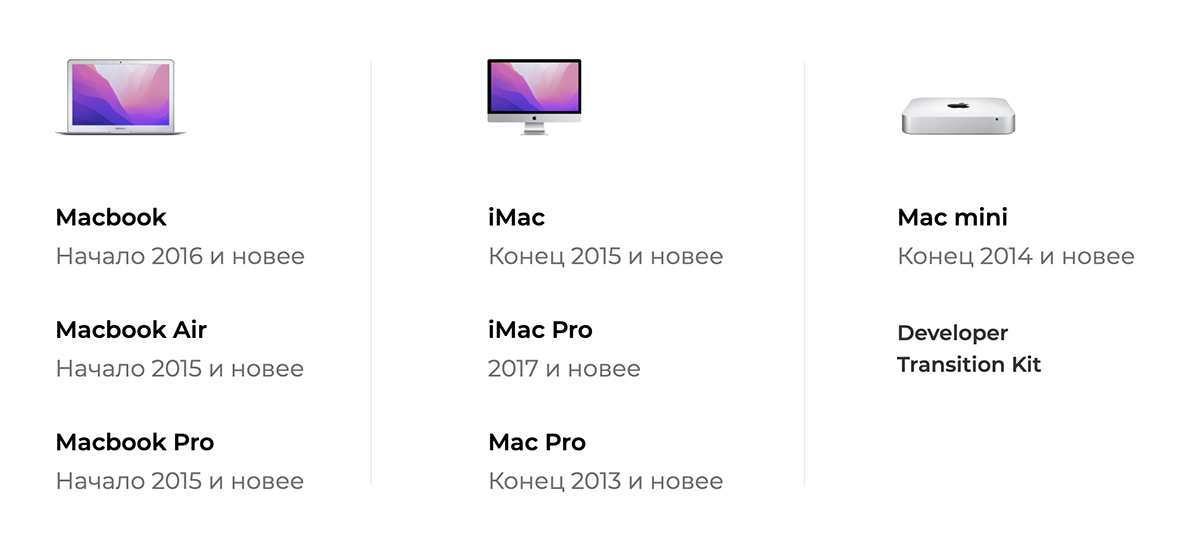
2. Убедитесь, что на устройстве достаточно свободного места – хотя бы 20–30 ГБ для новой macOS 12. Также мы рекомендуем воспользоваться популярным приложением CleanMyMac X. Оно очистит ваш компьютер от системного мусора, временных файлов, скрытых и некорректно работающих программ.
3. Сделайте резервную копию на тот случай, если обновление операционной системы пойдёт не по плану. Создать её можно с помощью инструмента Time Machine, который доступен в системных настройках Mac. Вам потребуется внешний жёсткий диск, всё остальное оставьте операционной системе.
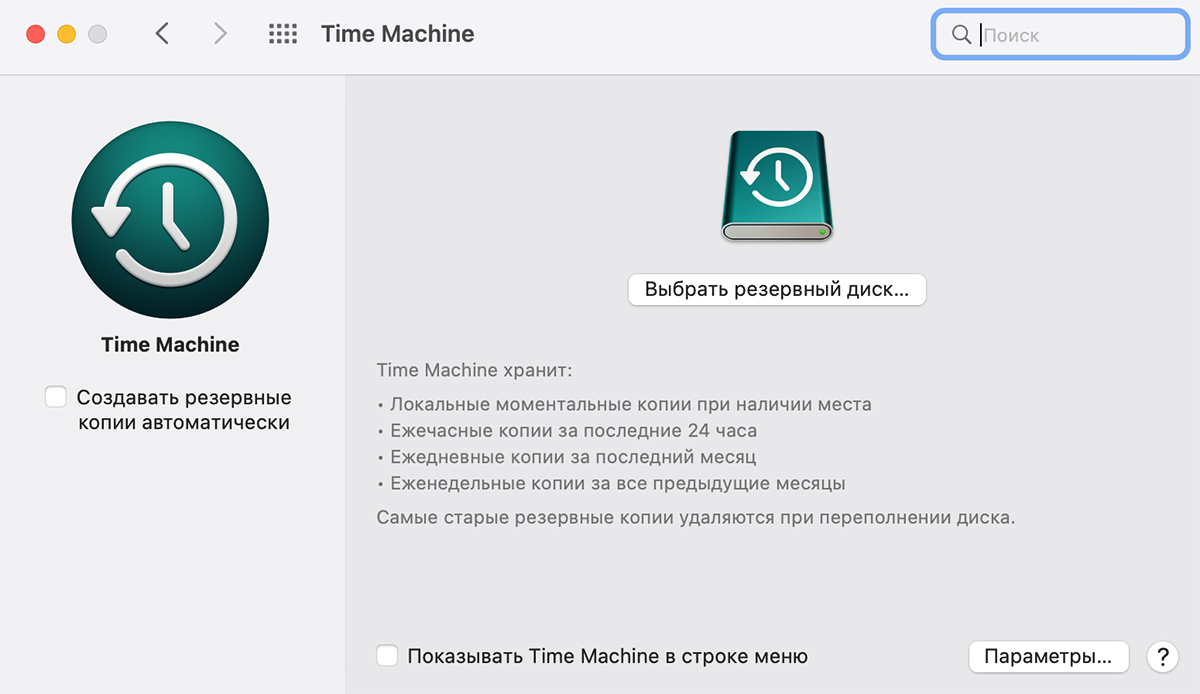
Подпишитесь на рассылку и узнавайте первым о новых акциях и спецпредложениях магазина!